Excelでのパーセンテージの増加または減少をどのように計算しますか?
Excelで変化率を見つけるには、2つの数値の差を計算し、その差を連続する数値で除算し、小数値をパーセンテージに変更する必要があります。数値の範囲の場合、数値の範囲全体で数式をプルダウンできます。
Excelでのパーセンテージの増加または減少をどのように計算しますか
パーセンテージの変化の基本を理解しましょう。変化率は(新しい値-古い値)/古い値です。したがって、変化率の式の構文は次のようになります。
=(<cell with new value>-<cell with old value>)/<cell with old value>
どこ、
- <新しい値のセル>は計算の2番目のセルです
- <古い値のセル>は計算の最初のセルです
この数式は、[塗りつぶし(Fill)]オプションを使用してセルの範囲全体で結果を検索する必要がある場合を除いて、 Excelシート全体の任意の2つのランダムセルに適用できます。その場合、議論中のセルは、2つの異なる列にまたがる同じ行に配置する必要があります。
例えば。行3から始まる列BとCに値の範囲があります。したがって、最初の比較値はセルB3とC3にあります。
セルB3からセルC3へのパーセンテージの差を計算する式は次のようになります。
=(C3-B3)/B3
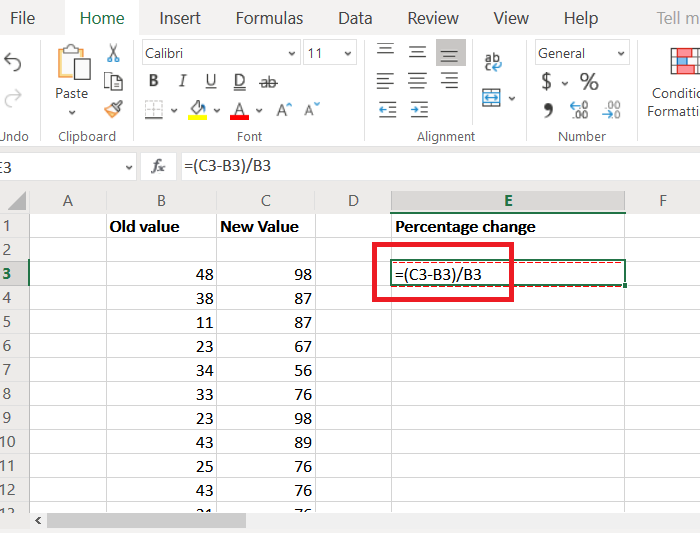
ここで、B3は、列B全体のセル範囲の最初のセルであり、そこから変化率の計算を開始します。
C3は、列C全体のセル範囲の最初のセルであり、それまで変化率を計算します。
列Eにパーセント差のあるセルの範囲が必要であるとしましょう。次に、この例のパーセント差を見つけるための数式をセルE3に配置します。
ただし、これにより、整数または10進形式の値が得られます。パーセンテージ形式の値を取得するには、リボンの[(Ribbon)数値(Number)]セクションにある[パーセンテージ(Percentage)]ボタンをクリックしてください。
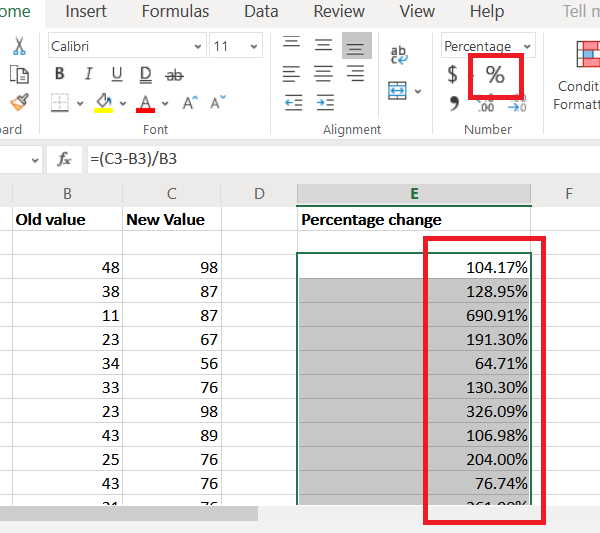
繰り返しますが、結果は1つのセルのみです。列全体で結果をプルダウンするには、塗りつぶし(Fill)機能を使用します。結果が行16までカウントされ、同時にセルE16までカウントされると仮定すると、セルC3をもう一度クリックする必要があります。
選択したら、セルの右下隅にある小さな点をクリックして、[塗りつぶし(Fill)]オプションを強調表示します。ここで、マウスクリックを離さずに、選択範囲をE16(E16)までプルダウンします。
それが役に立てば幸い!
Related posts
ExcelでPercentile.Exc functionを使用する方法
ExcelでNETWORKDAYS functionの使用方法
ExcelのYes or No entriesの数を数える方法
Excel、Word or PowerPointは最後に開始できませんでした
ExcelにAutomatic Data Type feature使用方法
ExcelでISODD functionを使用する方法
1つのページにExcel or Google Sheetsで選択したセルを印刷する方法
ExcelでRept Functionを使用する方法
破損したExcel Workbookを修復する方法
Microsoft ExcelのURLsからドメイン名を抽出する方法
実行時error 1004、ExcelでMacroを実行できません
Word、Excel、PowerPoint、PowerPoint、Safe Modeの起動方法
ExcelのPhone Number ListにCountry or Area Codeを追加する方法
ExcelワークシートのFreeze and Split Panes
ReadをExcel documentから削除する方法は?
Microsoft ExcelでTimeを追加または合計する方法
ExcelでVLOOKUP functionの書き込み、構築、および使用方法
MID and MIDB functionの使用方法Microsoft Excel
ExcelでDISC functionを使用する方法
Word、Excel、PowerPointに保存するためのデフォルトFile Formatを変更する方法
